Per pastaruosius dešimt mėnesių dirbau „Office 2016“ kartu su „Office 2013“. Nors „Microsoft Office 2016“ nenaudojau labai dažnai, jį naudoju, kai naktį rašau ilgus straipsnius, nes ji siūlo tamsų foną (spalvų schemą), skirtingai nei „Office 2013“.
„Word 2016“ ir „Word 2013“ naudoja 11 dydžio „Calibri“ šriftą su numatytomis nuostatomis. Nors jame nėra nieko blogo, manau, kad Calibri šriftą nėra lengva skaityti. Kiekvieną kartą paleidus programą ir pradėdamas naują dokumentą, turiu pakeisti numatytąjį šriftą ir šrifto dydį. Nors sparčiuosius klavišus galima greitai keisti šriftą ir šrifto dydį, ar tai būtų geriau, jei galite nustatyti savo mėgstamą šriftą ir šrifto dydį kaip numatytąjį, kad jie nebūtų keičiami kiekvieną kartą?

Laimei, numatytojo šrifto ir šrifto dydžio keitimas programoje „Word 2016“ ir „Word 2013“ yra gana paprastas ir galimas be trečiųjų šalių programų. Programoje „Word 2013“ galite keisti daugelį numatytųjų nustatymų, įskaitant šriftą, šrifto stilių, šrifto spalvą, šrifto dydį, efektus, pastraipų tarpą ir įtraukimą.
Jei kai kurie numatytieji „Word 2016“ nustatymai neveikia, galite lengvai konfigūruoti „Word 2013“, kad pakeistumėte numatytąjį šriftą ir šrifto dydį. Vadovaukitės toliau pateiktomis instrukcijomis, jei norite pakeisti numatytuosius „Word 2016“ ir „Word 2013“ nustatymus.
Keisti numatytuosius šriftų nustatymus programoje „Word 2016“ ir „2013“
1 žingsnis: Atidarykite „Word 2013/2016“ programą.
2 žingsnis: vienu metu paspauskite klavišą Ctrl + Shift + F, kad atidarytumėte šrifto dialogą.
3 žingsnis: Čia pasirinkite savo mėgstamą šriftą, šrifto stilių, šrifto dydį ir spalvą.
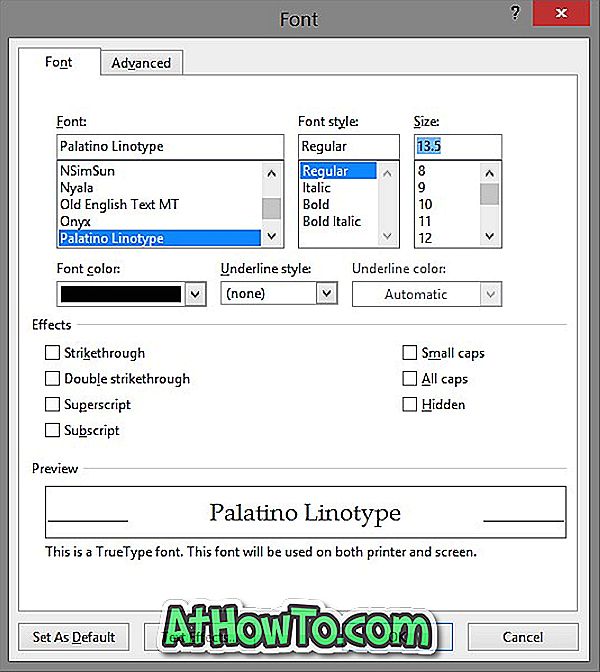
4 žingsnis: galiausiai spustelėkite mygtuką Nustatyti kaip numatytąjį mygtuką. Kai pamatysite šį dialogo langą, pasirinkite antrąjį variantą, pažymėtą „Visi dokumentai“, remiantis „Normal“ šablonu, tada spustelėkite „OK“ mygtuką, kad išsaugotumėte naujus nustatymus.
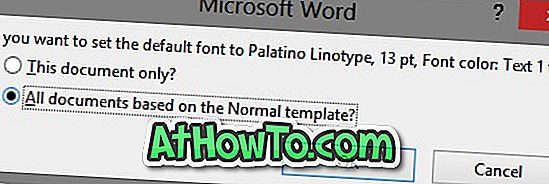
Atminkite, kad taip pat galite pakeisti numatytuosius puslapio išdėstymo nustatymus. Norėdami tai padaryti, pereikite į skirtuką Puslapio išdėstymas ir spustelėkite išplėsti mygtuką, kad pakeistumėte numatytuosius nustatymus.














